Les étapes qui vous permettent d’installer votre nouveau logiciel rapidement .
Info: Pour réinstaller Windows 10, un CleanInstall doit être effectué.
1. Tout d’abord, téléchargez l’outil Windows dont vous avez besoin. Cliquez ici, pour accéder à la page de téléchargement de Windows 10.
2. Faites défiler vers le bas et cliquez sur le bouton “Télécharger l’outil maintenant”.
3. Quand le téléchargement est terminé, ouvrez le fichier et fermez la fenêtre du navigateur.
4. Il est nécessaire de procéder à une installation propre. Acceptez les conditions de la licence et sélectionnez l’option “Créer un support d’installation pour un autre PC”.
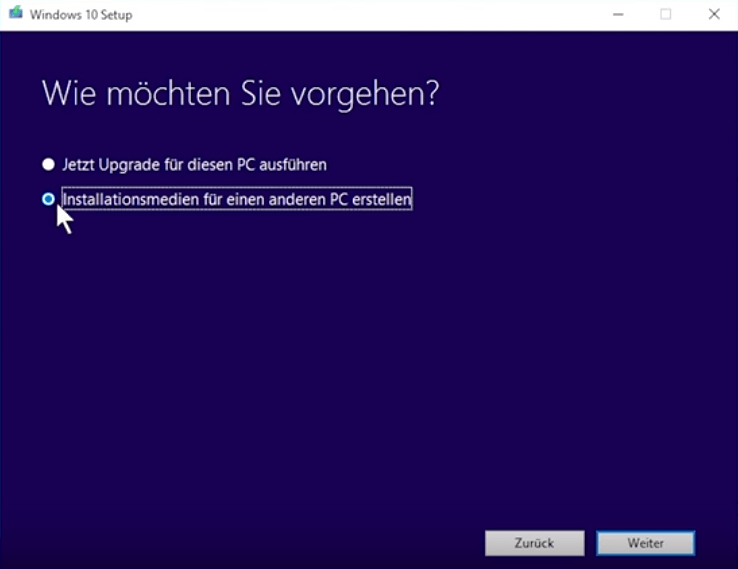
5. Une installation propre doit être effectuée. Acceptez les conditions de la licence et sélectionnez l’option “Créer un support d’installation pour un autre PC“.
6. Vous recevrez maintenant des propositions de versions du programme. Vous pouvez choisissir celle-ci ou sélectionnez une autre version en cochant la case correspondante.
7. Cliquez ensuite sur “Suivant” et après sur “Ok”.
8. Pour créer le support de démarrage, vous pouvez utiliser une clé USB ou un CD..
ATTENTION : La clé USB doit être vide. Toutes les données qu’il contient seront supprimées.
9. Sélectionnez le média approprié et cliquez de nouveau sur “Suivant”. Le processus d’installation est en cours. Ensuite, il suffit de cliquer sur “Terminer” et le support de démarrage est prêt !
Un support amorçable est nécessaire pour installer Windows 10, cliquez ici afin de réinstaller Windows 10 en quelques étapes.



